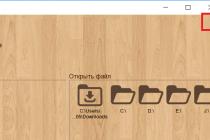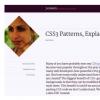Когда телефон или планшет начинает тормозить — медленнее запускаются приложения, появляются задержки при перелистывании экранов или при переходе межу пунктами в меню то это начинает напрягать и даже раздражать. А если это происходит в момент когда нужно все и сразу, то хочется разбить телефон об стену.
Ухудшение быстродействия это проблема с которой мы сталкиваемся не только на телефонах. Тормозить после длительного использования начинают и персональные компьютеры и ноутбуки, это нормальное явление. Хорошая новость в том что скорость работы Андроид можно восстановить.
Вспомните момент когда вы только купили свой Android-смартфон. Он так же тормозил и глючил при выполнении простых действий? Если нет, то постараемся вернуть былое быстродействие своему телефону или планшету.
Чистим Андроид от ненужных приложений
Итак, первый шаг, который вам необходимо сделать — это пересмотреть все свои приложения. Каждое установленное приложение занимает место в системе и следовательно отрицательно сказывается на ее быстродействии. Смело удаляйте приложение если Вы не помните когда последний раз им пользовались! Ведь повторная установка приложения, при необходимости, займет всего несколько минут, а удаление ненужных приложений позволит ускорить Андроид девайс и возможно сберечь Вашу нервную систему 🙂
Чистим смартфон или планшет от мусора
Вторым шагом к очистке Android смартфона или планшета будет очистка устройства от мусора.
Фото и видео
Зайдите в галерею и просмотрите медиафайлы, удалите не нужные фото и видео файлы. В галерее перед удалением вы можете пересмотреть все файлы чтобы случайно не удалить то что действительно необходимо.
Загрузки
Зайдите в загрузки, обычно там тоже собирается целая куча ненужного мусора из-за которого Андроид тормозит. Просмотрите файлы в загрузках и удалите то что не нужно.
Кэш
Зайдите в настройки и выберите раздел «память». Здесь нас интересует пункт «Кэш» или «кэшированные данные». Кэш это предварительно загруженная в память устройства информация разных приложений — например миниатюры галереи, заставки, медиафайлы приложений. Эти данные в большом объеме также могут замедлять работу устройства. Поэтому смело жмем на эту строчку и подтверждаем очистку кэша.
В разделе «Память» также есть пункт «Прочее» или «Разное», к его очистке надо относится осторожно, можете зайти в него, но если не уверены стоит ли удалять какой-либо из его пунктов, то лучше оставить все как есть.
Чистим карту памяти Андроид устройства
Идем дальше — карта памяти. На карте памяти при активном длительном использовании также собирается много ненужных файлов. Системе требуется больше времени для их сканирования, что замедляет ваш Андроид телефон или планшет.
Очистку карты памяти лучше делать имея резервную копию данных. Для этого, если в компьютере или ноутбуке есть карт-ридер то выключаем Андроид устройство, после чего извлекаем карту памяти и вставляем в компьютер. Создаем папку на диске компьютера и копируем в нее все содержимое microSD карточки нашего Android девайса. После копирования проверьте действительно ли все скопировалось, это можно сделать сравнив размер информации на SD-карте с папкой которая содержит копию.
Далее вставляем карту памяти в Андроид устройство и включаем его. Следующие далее действия приведут к полному удалению всех данных с карты памяти
. Заходим в настройки, пункт память, ищем строчку «Очистить карту памяти» или «Очистить SD-карту» и запускаем очистку.


Что такое Хард Ресет
Ничего из написанного выше не помогло? Что же, есть еще самое радикальное, но в то же время самое эффективное средство. Вы могли слышать его названия такие как Вайп (wipe) хард ресет (Hard Reset) полный сброс Андроид, общий сброс Андроид, возврат к заводским установкам Андроид. Все эти названия отражают суть этого решения — полный сброс настроек и возврат Андроид к тому состоянию, когда телефон был включен в первый раз. Все данные которые были на Андроид телефоне или планшете будут безвозвратно уничтожены!
Как сделать Hard Reset (читать внимательно)
В результате хард ресета Android удалятся все фотографии, видео, приложения, учетные записи, контакты, поэтому перед его выполнением сделайте копию нужных данных!
Итак, если все же Андроид достал так, что полный сброс единственный выход, то делаем следующие действия: Заходим в настройки, в пункт восстановление и сброс, выбираем «общий сброс» или «заводские установки», пролистываем экран вниз, ставим галочку на пункте «Очистить внутренний накопитель» и жмем кнопку «Сбросить настройки телефона».



Стоит ли менять телефон
Если даже после полного сброса Андроид телефон тормозит, то возможно он просто устарел и уже не соответствует вашим требованиям, его пора менять! 🙂
Для оценки быстродействия телефона есть специальные приложения, например . Установите и запустите это приложение и протестируйте свой Андроид девайс, если в тесте Ваш верный друг наберет меньше 6000-7000 баллов, то стоит всерьез задуматься о новом устройстве.
При выборе нового аппарата желательно чтобы он набирал в Antutu не менее 15000-20000 балов, это необходимый минимум для комфортной работы и запуска большинства игр. Но это уже совсем другая история.
Надеюсь эти советы помогут ускорить работу вашего Андроида и сберегут читателям нервную систему 🙂
P.S. Кстати во время написания этого поста из-за томозов чуть не пострадал ноутбук Acer Extenza 5235 👿
Калибровка экрана Android, а точнее сенсора — задача типичная, её можно сделать через инженерное меню. Действия, которые относятся к формулировке — калибровка экрана андроид, включают в себя настройку дисплея сенсорного типа с целью соответствующего выполнения устройством команд через касание сенсора стилусом, либо пальцами. Без проведения подобной настройки устройство будет работать, но при этом возникнет целый ряд нежелательных последствий при эксплуатации гаджета.
Отдельные владельцы девайсов на операционной системе Аndroid, которые оснащены сенсорными дисплеями, могут иногда столкнуться с нежелательной проблемой «непослушания» экрана. Другими словами, когда касание стилусом либо пальцем в определённой точке тачскрина, гаджет воспринимает как совершенно иную команду.
Или бывают ситуации, когда сенсор выполняет команды лишь после третьей или четвёртой попытки. Как правило, причиной данных проблем выступает некорректная работа самого экрана, для чего и необходимо проводить калибровку тачскрина девайса.
 Срочная и правильная калибровка тачскрина на андроид может потребоваться практически во всех случаях, если смартфон падал с какой-либо высоты, а после случайного попадания девайса в водную среду данная процедура носит обязательный характер.
Срочная и правильная калибровка тачскрина на андроид может потребоваться практически во всех случаях, если смартфон падал с какой-либо высоты, а после случайного попадания девайса в водную среду данная процедура носит обязательный характер.
Также калибровка сенсора на андроид потребуется после ремонтных работ по замене экрана, появлению водного пятна под стеклом экрана и после перенесённых других, на первый взгляд, незначительных повреждениях.
Для проверки необходимости проведения данной процедуры необходимо осуществить следующие действия:
- Снять защищающую экран специальную плёнку (для обеспечения максимально правильной работы сенсора);
- Ввести любую букву либо цифру;
- При несоответствии нажатой на экране гаджета кнопки и набранной информации настройка тачскрина необходима.
Основные способы калибровки
Применяются два способа для приведения в соответствие сбитый с нормального положения сенсор-датчик.
К данным основным методам относятся:
- Использование специальных программ для системы андроид;
- Самостоятельная корректировка.
Необходимо заметить, что у многих брендов (Samsung, HTC, Nokia и иных устройств на андроиде) действия по калибровке практически ничем не отличаются друг от друга и являются идентичными.
Изготовители Android-девайсов, как правило, могут использовать два типа сенсора:
- Резистивный (с экраном, изготовленным по этой технологии, очень часто возникают всевозможные проблемы, поэтому настройка здесь более востребована, но подобные экраны на сегодняшний день практически не используются — данные системы можно заметить лишь в бюджетных либо уже устаревших моделях);
- Емкостной (используется в большинстве гаджетов, является более надёжным и качественным).
Калибровка тачскрина средствами андроид
В случае отсутствия доступа к ассортименту Google Play дисплей андроид-устройства можно без особых проблем настроить другим способом.
Пошаговая инструкция в этом случае может выглядеть таким образом:
- Перейти в гаджете в меню «Настройки»;
- Выбрать пункт «Настройки телефона;
- Найти надпись «Калибровка, нажать на кнопку;
- На экране появится мишень-крестик, которая имеет внутри точку;
- Нажать в данный центр появившейся мишени не менее трёх раз.
После проведённых действий устройство самостоятельно произведёт запоминание касаний. Таким образом калибровка будет считаться оконченной. После завершения процедуры настройки необходимо проверить работу тачскрина по результату нажатия определённого символа на экране, который должен появиться после его введения.
Приложения для калибровки экрана андроид
Провести настройку сенсора можно с использованием специального программного обеспечения. В свободном и бесплатном доступе в интернете найдётся необходимый софт для того, чтобы успешно осуществить этот процесс.
Программы достаточно несложные в установке и работе. Но самое главное это то, что практически от использования любой из них можно получить положительный и эффективный итог. В магазине Google Play можно найти такие бесплатные приложения-программы, как Bubble, и ряд многих других.
Приложение
Самое популярное приложения для калибровки экрана на Android. Буквально несколько тапов по экрану смартфона и экран откалиброван — от вас только потребуется перезагрузить телефон и наслаждаться точной работой тачпада устройства.
Приложение
Эта программа обладает отличным интерфейсом, также имеет некоторые дополнительные специальные возможности. Достоинства приложения:
- Bubble является бесплатной программой;
- Отлично работает с планшетами и смартфонами;
- Реклама отключается в настройках, либо её можно оставить для поощрения разработчиков;
- Отличная графика;
- Наличие в приложении специального дисплея, отображающего с высочайшей точностью в долях градуса угол наклона;
- Простота в использовании;
- Возможность в фиксации угла жестом либо кликом;
- Наличие звукового сигнала при нулевом положении угла;
- При необходимости возможность заблокировать ориентацию экрана (горизонтальную или вертикальную);
- Возможность переустановки приложения на SD-карту;
- Отключение при необходимости «спящего» режима во время функционирования программы;
- Использование полноэкранного режима.
Использование программы совершенно несложно. Для этого необходимо после начального запуска в настройках выбрать вид ориентации экрана устройства (либо установить режим «Авто») и произвести калибровку по уровню.
С этой целью телефон устанавливается горизонтально и на непродолжительное время нажимается кнопка калибровки, находящаяся слева экрана. На тачскрине должно появиться — «Calidbration», а далее — «Wait». Приложение будет готово к функционированию, когда на экране будет просматриваться нулевое значение градуса.

Приложение является программой позволяющей производить настройку параметров экрана сенсорного устройства, увеличивая при этом его чувствительность и оперативность. Достоинства:
- При использовании защитной плёнки на тачскрине данное приложение позволяет значительно улучшить чувствительность сенсора;
- Устраняется замедляющий эффект от применения защитной плёнки;
- При использовании такого устройства как стилус своеобразный тюнинг гаджета становится просто необходимым с помощью данной программы. Используя это приложение можно включить полное игнорирование даже прикосновения от ладони (после настройки рука может опираться на экран при применении стилуса);
- При необходимости использования различных настроек можно создать отдельные ярлыки для оперативного запуска приложения;
- Приложение имеет бесплатную версию.
Программа является профессиональным инструментом для точной настройки уровня в iPhone либо IPodTouch. Приложение используется для решения обычных задач либо в более сложных областях использования, где наклон устройства нужно измерять достаточно точно. Достоинства:
- Возможность полноэкранного режима, что позволяет переключать путём нажатия на нижние и верхние стрелки, расположенные в середине экрана гаджета;
- Расширенная двухсторонняя калибровка, позволяющая производить регулировку на поверхности, которая далека от ровной. Любое направление калибруется отдельно с целью получения необходимой точности;
- Возможность бесплатного скачивания;
Калибровка экрана Xiaomi: видео инструкция
Возможные проблемы с калибровкой
В том случае, если всё же калибровка устройства не производится выбранным для этой цели способом, или же используемое приложение не даёт необходимых положительных изменений, то специалисты рекомендуют попробовать другую программу, благо их разработано достаточно много, софт в этом направлении очень разнообразен. Также можно попробовать «Hard reboot» или другими словами перезагрузку устройства.
Крайним вариантом проведения калибровки можно считать обращение в сервисный центр. Подобная проблема с экраном девайса может заключаться не только в некорректных значениях настроек, но и в более серьёзных причинах. В частности, в аппаратной поломке элементов девайса либо наличию заводского брака. В данном случае целесообразнее обратиться к специалистам для устранения неисправности.
Также необходимо заметить, что совместно с калибровкой экрана гаджету может быть необходима проверка и настройка параметров чувствительности экрана для его последующей качественной работы.
Проверка и настройка параметров чувствительности
Чувствительность сенсора настраивается согласно тому занятию, которое предполагается на гаджете.
Для этого в приложениях устройства нужно выбрать:
- Параметры;
- Специальные возможности;
- Чувствительность экрана;
- Выбрать из предложенных вариантов.
Важно: Тестировать настройку экрана можно без перчаток либо в них, в зависимости от планируемой эксплуатации гаджета.
Богатство вариантов использования таких девайсов приводит к их постепенному выходу их из строя, и одним из распространённых вариантов поломки является дисфункция сенсора на телефоне, когда последний попросту перестаёт реагировать на нажатия (или реагирует крайне плохо). В этом материале я расскажу, каковы причины такой дисфункции, и что делать, если не работает сенсор на телефоне.
Разбираемся, что делать, когда перестаёт работать сенсорный экран
Причины поломки сенсора телефона
Рассмотрим часто встречающиеся причины выхода сенсора телефона из строя. Они могут быть следующими:
- Случайный сбой в работе девайса;
- На экране гаджета находится большое количество грязи и жира;
- Защитная плёнка на экране устройства недостаточно плотно прилегает к экрану (видны пузырьки воздуха между экраном и плёнкой, грязь и др.);
- Аппарат перегрелся вследствие различных причин, или подвергся резкому перепаду температур;
- Внутрь телефона попала влага, что привело к окислению контактов;
- Сенсор физически повреждён вследствие удара;
- Сенсор сместился или отслоился;
- SD-карта или SIM-карта работают нестабильно;
- Работа каких-либо приложений привела к зависанию устройства и сенсора мобильного устройства;
- Память телефона переполнена, вследствие чего телефон не может корректно обслуживать сенсорный экран;
- Вышли из строя внутренние комплектующие телефона (плата, шлейф и др.);
- Установка некорректной прошивки телефона привела к проблемам в работе сенсора.
Если сенсор не работает…
Не реагирует сенсор на телефоне что делать
Для восстановления нормального функционала сенсора вашего телефона выполните следующее:
- Перезагрузите ваш гаджет. Часто это помогает эффективно исправить проблему с сенсором телефона;
- Протрите экран гаджета мягкой чистой тканью (микрофиброй), смоченной соответствующей жидкостью для очистки дисплеев;
Протрите экран телефона мягкой тканью
*#7353# - для большинства телефонов на «Андроид», особенно «Самсунг»;
В появившемся меню выберите, к примеру, «TSP Dot Mode», и, путём нажатия в разных областях экрана, просмотрите, какие части сенсора не опрашиваются, это может помочь устранить проблему, при которой не работает тачскрин.
- Если устройство перегрелось – перенесите его в прохладное место, и дайте ему остыть;
- Мягко постучите несколько раз по каждому углу экрана – этот метод оказался эффективным для множества пользователей;
- Если ваша защитная плёнка наклеена некорректно (под ней видны пузырьки воздуха, грязь и т.д.), замените защитную плёнку (обратитесь к специалисту для её правильной установки на телефон);
При необходимости замените защитную плёнку телефона
Бесплатная юридическая консультация:
При существенном повреждении экрана устройства поможет лишь его полная замена
Восстанавливаем работу сенсора через безопасный режим
Чтобы загрузиться в безопасном режиме полностью выключите телефон (в том числе путём изъятия аккумулятора). Затем выполните продолжительное нажатие на кнопку питания (Power) для включения гаджета. Когда на экране появится логотип Samsung, Nexus, LG и др., отожмите кнопку питания, а затем зажмите кнопку «Громкость вниз» (Volume Down). Отожмите данную кнопку, когда ваш девайс загрузится, и вы увидите слева внизу экрана надпись «Safe mode».
- Выполните калибровку вашего устройства, если работа сенсора не восстановилась. Для этого можно воспользоваться соответствующими приложениями, к примеру, «Touchscreen Calibration»;
Воспользуйтесь программой «Touchscreen Calibration» для калибровки вашего устройства
Выберите «Wipe data/factory reset» для сброса вашего телефона до заводских значений
Заключение
Если у вас не работает сенсор на телефоне, тогда рекомендую воспользоваться советами, перечисленными мной выше. При невозможности выявить конкретную причину поломки рекомендую обратиться с вашим гаджетом в сервисный центр – вполне возможно, что вашему девайсу понадобится полная замена сенсорной панели.
Бесплатная юридическая консультация:
Dmitriy 08.08..08.2017
Читайте также
Ники для Инстаграмма
Отследить посылку из Китая Joom по номеру
Как пройти верификацию на Poloniex
ДТИ заказное письмо что это
Здравствуйте. Что делать если мой телефон не реагирует?
Если на гарантии - нести в сервис
Добрый день! вчера начал глючить айфон 5s, не могу ответить на звонок, не могу перелистнуть страницу, к вечеру вроде бы все стало нормально. с утра прозвонил будильник и все, экран никак не реагирует на касания. в чем может быть причина. не падал, под дождь,воду и тд не попадал. до этого всегда исправно работал. телефону 3 года
Здравствуйте. Скорее программная проблема или сенсор в каком-то месте
отошел от экрана
Бесплатная юридическая консультация:
Села зарядка на телефоне. Поставил на зарядку, и после включение телефона экран никак не реагирует на мои прикосновения. (Телефон не падал, влага не попадала.) Кнопка настройка звука и блокировка экрана работает. Телефон работает, а вот тач скрин нет. Полностью отформатировал телефон, думал поможет, но в итоге ничего не работает. Lenovo S60-a. В чём может быть проблема?
Где-то тач отошел от экрана
Здраствуйте что нужно сделоть если віше половина екрана розбито и не как не могу розблокировать
заменить экран в сборе надо
Телефон BQ Sydney.Всегда ставлю на зарядку на всю ночь.Сегодня утром взяла телефон в руки,а экран вообще не реагирует на прикосновения.Уже несколько раз перезагружала,толку нет.Пожалуйста помогите.Что нужно сделать?
Бесплатная юридическая консультация:
Если на гарантии сдать по гарантии, так как брак у этих устройств привычное явление.
не могу сдвинуть экран блокировки
Здравствуйте,телефон Sony C4 немного облили чаем,переодически тупит сенсор,но после перезагрузки работает хорошо,в чем может быть проблема?
Здравствуйте! После замены экрана на седьмом айфоне иногда подглючивает сенсор (заменили на оригинал) Работает вроде нормально, но перестает периодически реагировать на прикосновения. При этом кнопка сброса работает. И кнопка блокировки тоже. После разблокировки начинает опять работать нормально. Стоит обновление 11.1
Здравствуйте на Explay Phantom не реагирует сенсор. телефон включается все нормально, заряжается. А сенсор не реагирует. Что делать?
Бесплатная юридическая консультация:
Телефон не реагирует на экран сам выбирает что слелать.У него появляются полоски на экране держали в холоде 5 минут через 5 секунт сново появились полоски что делать?
Прошивка не вариант к мастеру тоже идти не можем денег стоит срочно надо.
телефон asus zenfone go zc 500tg сенсор работает секунд 15 а потом при 3 нажатиях на экран нажимается кнопка домой
Плохо работает тачскрин (сенсор) в телефоне либо планшете под управлением Android. Тачскрин (сенсор) работает сам по себе, срабатывает через некоторое время после нажатия, тупит, лагает, работает не правильно. Что делать и как исправлять?
Многие пользователи сталкиваются с проблемой, когда телефон либо планшет на базе Android начинает капризничать. Вроде и не падал негде и не «поливали» не чем, а работает не так, как должен.
Бесплатная юридическая консультация:
Например, в устройстве появились проблемы с тачскрином, т.е не правильно работает сенсорный ввод («сенсор»). Причиной тому может быть:
1-ое: Программный сбой - т.е. проблема заключается в сбое программного обеспечения
2-е: Аппаратный сбой - т.е. проблема заключается в «железе»(т.е. - требуется замена либо восстановление запчастей гаджета)
Однако, не спешите расстраиваться - в 90% случаев с проблемами в работе сенсорного ввода (тачскрина) смартфона либо планшета на базе Android виноват программный сбой, который Вы вполне сможете исправить своими силами.
Исправляем программный сбой:
Бесплатная юридическая консультация:
Способ 1. Довольно простой - заходите в «настройки», находите там «резервное копирование и сброс», в котором выбираете полный сброс настроек с удалением всех данных. Будьте внимательны, применение данного способа часто оказывается действенным, однако влечет за собой удаление всех фотографий, контактов, паролей, музыки, игр, видео и в общем-то, всей информации, хранящейся на вашем смартфоне или планшете. Потому, предварительно сохраните все, что Вам нужно, подсоединив гаджет к компьютеру. Если данный способ Вас не устраивает, либо если и после него проблема не устранена, смотрите Способ 2.
Основан на решении проблем со связью и приемом сети телефонов и планшетов на базе Android методом внедрения дополнительного ПО. Утилит, контролирующих все процессы внутри гаджетов. На сегодняшний день, их довольно много, однако, чем меньше функций содержит приложение, тем больше, как правило, оно действенно. Лучше всего контролирует функции системы, корректирует, и исправляет все возможные ошибки настроек и синхронизации небольшая, и простая в обращении, бесплатная утилита для устройств на базе Android Multi Cleaner . Скачать приложение из Google Play и посмотреть его дополнительные опции в описании можно ТУТ. После установки приложения, его остается только запустить. Дальше, от Вас, в принципе, больше ничего не требуется. Приложение полностью возьмет на себя контроль функций устройства. (К слову говоря, кроме всего прочего, гаджет начнет заряжаться на 20% быстрее, а также существенно повысится его производительность, что отразится на скорости загрузки и работы всех приложений, игр, и системы в целом. В среднем, после сканирования, система работает на 50% быстрее.)
Смена программного обеспечения устройства, или, как ее еще называют«перепрошивка». Данный способ, как правило, требует определенных навыков и решается по средствам обращения в Сервисный Центр. Для самостоятельного же осуществления данной задачи нужно обратиться к сайту-производителю Вашего устройства, скачать нужные для прошивки утилиты и саму прошивку, после чего переустановить ее на Вашем гаджете.
Если не один из способов не принес результатов, к сожалению, Вам придется обратиться в Сервисный центр для ремонта Вашего планшета или смартфона.
КАК УБРАТЬ РЕКЛАМУ В ИНТЕРНЕТ БРАУЗЕРЕ? КАК ОТКЛЮЧИТЬ РЕКЛАМУ В ИНТЕРНЕТЕ?
Плохо работает тачскрин (сенсор) в телефоне либо планшете под управлением Android. Тачскрин (сенсор) работает сам по себе, срабатывает через некоторое время после нажатия, тупит, лагает, работает не правильно. Что делать и как исправлять? : 12 комментариев
Круто! Я скачал новое по на андройде и у меня перестала работать клавиатура и сенсорная клавиша назад. После установления и запуска программы клинер все заработало!
Бесплатная юридическая консультация:
Спасибо очинь помогли.
Большое спасибо, вы меня от больших затрат спасли! Еще раз спасибо.
Спасибки. Установила клинер, все заработало!
Видимо, или у меня руки кривые, либо не повезло.Хотя многим из моих знакомых и друзей помогло..
понесу в ремонт на замену тач скрина 🙁
Бесплатная юридическая консультация:
Спасибо! У меня Sony Xperia Z Ultra. Экран у нее жил своей собственной жизнью, если немного провел по нему запотевшими пальцами, или имеются на экране отпечатки пальцев то он хаотично сам все открывает, все подряд жмет сам по себе. Установил Quick Super Cleaner и все, проблема решена. Не знаю что и как делает эта софтина, но она реально исправила эту проблему.
Добрый день! Как установить программу если не работает сенсор, я не могу зайти в настройки?
Второй способ помог. Проблема была - не работали функциональные кнопки в разблокированном режиме. Телефон Sony Xperia Z5. Всё исправилось после установки приложения. Спасибо.
На планете самсунг т311 тачскрин стал работать только когда подсоединен провод зарядки. И то лагал по страшному, раз по 10 надо нажать на одно Ито же место. После установки этого дополнительного ПО, стал работать как новый, даже не запускал. Просто скачал и сразу перегрузил и всё заработало. Огромнейшее СПАСИБО!
Бесплатная юридическая консультация:
На планеште самсунг т311 тачскрин стал работать только когда подсоединен провод зарядки. И то лагал по страшному, раз по 10 надо нажать на одно Ито же место. После установки этого дополнительного ПО, стал работать как новый, даже не запускал. Просто скачал и сразу перегрузил и всё заработало. Огромнейшее СПАСИБО!
Не работает сенсор на телефоне: что делать
Девайс с сенсорным экраном является функциональной и практичной вещью. К сожалению, надёжность таких экранов невысокая и вопрос, что делать, если перестал реагировать сенсор на смартфоне, очень часто задаётся, на разных форумах.
Так как телефон не имеет больше кнопок управления, все функции аппарата теряются в одну секунду. Неприятности обычно начинаются после падения мобильного или попадания внутрь влаги или может сам по себе перестать работать, как это бывает с китайскими телефонами.
Причины неработоспособности тачскрина
Существуют различных причин, которые могут приводить к возникновению такой неисправности:
Бесплатная юридическая консультация:
Память телефона перегружена и аппарату не хватает ресурсов для обработки нажатий.
На видео-не работает сенсор на телефоне, что делать:
Загрязнение дисплея
Со временем сенсор может покрыться отпечатков пальцев, или жира. Это приводит к ухудшению чувствительности тачскрина. Надо тщательно протереть экран специальной жидкостью и сухой тряпочкой.
Неподходящий температурный режим
От резкого перепада температуры аппарат может перестать работать.
Повреждён или отошёл шлейф
Он обеспечивает соединение с сенсорным покрытием. Эту проблему можно самостоятельно решить с маленькой отвёрткой, если у телефона истёк срок гарантии. Если имеется гарантийный талон, конечно, идти в сервисный салон.
Бесплатная юридическая консультация:
Из-за попадания влаги в телефон
Когда попадает внутрь гаджета жидкость, происходит окисление. Попробуйте просушить свой аппарат феном.
Окисление контактов
Эта проблема устраняется аккуратной чисткой.
Сбой программного обеспечения
Надо перепрошить девайс. Для этого нужно иметь программное обеспечение и USB- кабель.
На видео-сенсор не реагирует:
Как реанимировать сенсор в домашних условиях
Самое первое, что надо сделать, это перезагрузить телефон, при этом извлекая аккумулятор и сим карту. Иногда необходимо сделать сброс телефона до заводских настроек. Если глубокая перезагрузка не помогла, то при выполнении дальнейших действий нужно понимать все риски и ответственность.
Бесплатная юридическая консультация:
В некоторых телефонах, чтобы добраться до кнопок потребуется разобрать весь корпус аппарата, а для этого нужно изучать последовательность разборки устройства. Не зная этого, есть вероятность повредить девайс, и стоимость ремонта обойдётся намного дороже.
Вооружившись специальными инструментами, аккуратно снимаем сенсорный экран. После этого нужно хорошо осмотреть шлейфы и разъёмы подключения. От их целостности зависит работа всех функций аппарата. Если повреждений нет, то просто отключаем дисплей от платы и подключаем обратно.
Раз телефон уже разобран, протираем аккуратно ватной палочкой со спиртом загрязнённые контакты на плате и обратно собираем телефон.
Таким хитрым способом его легко поставить на место.
Когда все винтики закручены и сборка завершена, можно поставить батарейку и включить телефон.
Бесплатная юридическая консультация:
Если же после всех манипуляций не произошло никаких изменений, и тачскрин всё же не работает, тогда вам поможет замена сенсорного стекла. Чего в домашних условиях делать крайне нежелательно и здесь без сервисного центра не обойтись.
Как найти человека по фотографии в интернете воспользовавшись своим телефоном или планшетом, можно узнать прочитав данную статью.
Нужно следить за сенсорным телефоном и обращаться поаккуратнее, чем с кнопочным.
Не ронять его и не допускать попадания влаги внутрь, и тогда будете с такими проблемами реже сталкиваться.
24 Комментарии on Не работает сенсор на телефоне: что делать
Здравствуйте! На моем Самсунг гранд прайс плохо работает сенсор и не отвечает клавиатура…зависает при нажатии на буквы. Делала сброс данных, заново установила приложения самые нужные. Проблема сначала практически пропала…сейчас опять то же самое ((Мусор удаляет приложение КлинМастер…Памяти много свободно..Что делать? Буду признательна за совет.
Бесплатная юридическая консультация:
Попробуйте удальть клин мастер
Клин мастер удали очень вредный вещь
У меня на телефон попала вода через некаторое время перестали работать сенсорные клавишы и часть монитора внизу. Решил поставить заводские настройки с надеждой реанимировать сенсор, но нет не помогло теперь завис на выборе язика так как клавиша далее находится в низу монитора. Что теперь делать не знаю. Если кто знает как помочь буду благодарин. Телефон Redmi note 2.
Я разбила телефон, но первые 3-5 дней работал нормально но потом перестал работать совсем.Я оставила его через месяц он опять зароботал но не весь экран работал…потом перестала работать клавиатура, на данный момент он не реагирует я нажимаю на одну точку а он совсем на противоположную…Что делать?
У меня телефон Микроиакс перестал работать сенсор и время почему-то с билось обычно когда я его раньше его выключал он не збивалось а ща сбилось всё помогите Пожалуйста.
Бесплатная юридическая консультация:
Жутко лагает и совсем недавно стал сенсор барахлить. На звонок ответить не могу. Что делать? Сброс к заводским настройкам не особо помог.
У меня на смартфоне престижно не работает сенсор из-за попадания влаги…просила на него немного воды…просушить феном,но результата не дало….он теперь может лишь включаться и наоборот…помогите прошу…а ещё экран каждую секунду или 2 покрывается горизонтальными полосами.
У меня телефон Alcatel Onetouch не реагирует на прикоснавения. Я перезагружала его с помощью кнопок House и Power. Всё бесполезно. Что делать? Прошу помогите!
Та же самая проблема, реагирует на прикосновения в зависимости от нажатия, это очень не удобно, всё-таки смартфон на платформе Android, а тут еще и проблемы с сенсорным экраном.
Добрый день! Doogee Y6 перестал отвечать на касания! Телефону 3 месяца. Не падал, вода не попадала, просто лежал на диване.Перезагрузить не могу так как надо нажать подтверждение на экране и аккумулятор не могу извлечь. так как он не извлекается. Что делать?
Бесплатная юридическая консультация:
telefon rabotal a potom cherez neskolko minyt ekran stal ne rabotat.Bivaet na neskolko minyt ekran rabota et a patom snova i cherez 1 snova na seskolko minyt vklucha etsya.
Самсунг сенсэр не работает только в зоне экрана а сенсорные кнопки назад работают.не подскажите в чем проблема?экран показывает
у меня та же проблема..подскажите что делать?
Телефон samsung s 7262 ,было нечайно передавили экран,сенсор начал глючить,при вводе слов не касаясь экрана бывает сам нажимает буквы приходится выкл И вкл экран
Всем привет, были подобные проблемы с Samsung Gakaxy Tab 3, телефон планшет очень много падал и по сути весь корпус как после бомбардировки. Со временем стал глючить сенсор, а именно при перегреве процессора переставал отвечать экран, он работал, но на касания не реагировал. Разобрал в домашних условиях, сам, полностью, проверил процессор и нихрена не понял, но после сборки всё работало нормально. Вчера после «случайного» удара по экрану, вновь возникла эта проблема. Попытался решить методом продувки шлейфа, продул, подсоединил, поработал несколько часов, с утра накрылся. Как я только в него не дул и не ковырял этот шлейф, ему было всё-равно, пришлось отклеить экран и добраться до чипа экрана. Как оказалось, удар был прямиком в этот самый чип. Там же был подключен еще один шлейф, я снял плёнку, вынул шлейф, вставил обратно - не проканало. Ну думаю всё, придётся раскошеливаться, однако вспомнил что на ютубе было видео, где чувак окатывал током из зажигалки экран, чтобы некоторые области возвращались в рабочее состояния, решил попробовать: пробил главный шлейф, не зашло, пробил чиповский шлейф, не зашло, долбанул чип током, сенс вернулся. Говорю сразу: это может быть обычный фарт, и в вашем случае не поможет, особенно тем у кого неразборная панель, однако зачастую пробивание некоторых элементов, спасает жизнь аппаратуре. Не повторяйте это на новых телефонах и тем более на тех, у которых есть гарантия, однако для тех кто любит поэксперементировать и кому ну не прям уж как нужен его девайс, дерзайте, может и может! Всем добра и печенек, может кому и помог.
Бесплатная юридическая консультация:
Видео не попадалось, но совет с током помог) спасибо.
Привет всем. У меня самсунг А3 . После перезагрузки телефона он начинает работать. Какие причины должна быть и как испровить ето. За ранее спасибо.
Proximity(приближения)датчик иногда не работает.
У меня работает телефон,когда мне звонят,играет музыка но я не могу принять звонок.Я могу добавлять громкость но я слышу лишь вибрацию.Екран не работает,он просто отключился(екран).
У меня тоже китаец. Как только вкл.вай-фай вырубает екран,но потом через 3-5 мин.вкл. Че за ерунда а,телефону 1 месяц.
Здравствуйте,у меня не работает сенсор я Не знаю почему.просто сидела в брауере хотела выйти в главное миню,завис,перезагрула,и на том месте где панель управления (внизу экрана)не раотает больше перезагружала раз 10 а сбрасывать заводские настройки не хочу (слишком много музыки,фото,приложений и т.д.)что теперь делать. (Supra)плоншет)
После замены тачскрина временами зависает и нельзя разблокировать экран, положить трубку пока не нажмешь пару раз на кнопку питания, тогда сработает, а так работает нормально без глюков. В чем может быть проблема.
здравствуйте!Телефон мейзу м3 ноут работал год нормально,сегодня зашла в вацап- начал глючить,вторая и третья страница рабочего стола не открывается,только первая.Сразу стал горячим вверху,на команду «перезагрузка» не реагирует.Выключила,включила и ВЕСЬ рабочий стол исчез!Не реагирует вообще ни на что.Телефон не роняла и в воде не купала. Что это может быть?Что теперь делать?ПлАчу,помогите!
Вы можете оставить комментарий Отменить ответ
19.11.2017 // 0 Comments
19.11.2017 // 0 Comments
28.09.2017 // 0 Comments
16.09.2017 // 0 Comments
15.09.2017 // 0 Comments
09.09.2017 // 0 Comments
08.09.2017 // 0 Comments
24.04.2017 // 0 Comments
06.03.2017 // 0 Comments
10.02.2017 // 0 Comments
Copyright © 2018 | WordPress Theme by MH Themes
Тормозит Андроид: причины и способы устранения проблемы
Каждый владелец смартфона или планшета сразу после покупки очень радуется тому, с какой скоростью работает его устройство. Все операции выполняются быстро, отклики на касание своевременные и без глюков с картинками. Но со временем все меняется и работоспособность ухудшается. Почему же тормозит Андроид?
Основные причины
Среди причин тому, что Андроид тормозит или зависает, можно выделить несколько основных:
- торможение работы может вызывать большое количество одновременно работающих приложений, пусть и в фоновом режиме;
- из-за недавно произведенного обновления смартфон, который раньше не тормозил, может начинать это делать;
- любое устройство может зависнуть и тогда, когда на нем начинает заканчиваться свободное пространство;
- маленький объем оперативной памяти может даже становиться причиной самопроизвольной перезагрузки гаджета;
- иногда телефон может глючить из-за проблем с тачскрином.
Что делать, если телефон стал тормозить по одной из перечисленных причин?
Способы устранения проблемы
Очистка приложений
Когда телефон начал сильно тормозить из-за прожорливых приложений и фоновых процессов, то для исправления ситуации нужно:
- зажать кнопку меню, откроется список последних запущенных приложений, выбрать «Удалить все»;
- в Диспетчере приложений просмотреть список работающих (напротив каждого указаны время работы и объем занимаемой им памяти ОЗУ) и остановить принудительно каждое ненужное в данный момент;
- дополнительно можно убрать живые обои и виджеты, которые также сильно влияют продуктивность устройства;
- приложения, которыми владелец гаджета не пользуется, лучше удалить вообще, чтобы заранее избежать запуска их процессов в фоновом режиме.
Откат обновления
Почему тормозит устройство после обновления? Дело в том, что со временем любой смартфон или планшет устаревают, а каждая новая версия ПО или Андроида со своими дополнениями требует все более мощную начинку.
- Через Recovery. Предварительно нужно скачать на телефон нужную версию прошивки и сохранить на карте памяти. Затем войти в Recovery (чаще комбинацией кнопок включения питания и качельки громкости вниз). Далее произвести установку скачанного обновления и перегрузить телефон.
- Через компьютер. Для этого нужно скачать установочный файл с официального сайта производителя и с помощью софта, поставляемого вместе с телефоном (обычно на диске) установить его на гаджет, подсоединенный к ПК.
После этого в телефоне желательно отключить функцию автоматического обновления системы, чтобы не пришлось повторять процедуру. Также следует помнить, что после перепрошивки с телефона могут быть утеряны все данные, потому лучше сначала сделать бэкап.
Освобождение внутренней памяти и пространства накопителей
Когда на устройстве заканчивается оперативная память, оно пытается восполнить ее за счет внутренней памяти. Если же ее объем слишком мал, телефон может отказаться выполнять любые действия. В связи с этим нужно периодически выполнять такие действия:
- чистить кэш системы и приложений;
- прибегнув к специальным приложениям, чистить саму систему (при этом будут завершены фоновые процессы);
- файлы медиа синхронизировать на «облаке» или с другим накопителем и подчищать со своего устройства;
- не забывать проводить такие же действия и с флешкой, т.к. малый объем свободной памяти на ней тоже влияет на работоспособность устройства.
Иногда при окончании ОЗУ достаточно и просто перезагрузить телефон.
Калибровка экрана
Что делать, если глючит сенсор на телефоне? В этом случае нужно настроить проблемный дисплей на правильное выполнение команд после качания пальцами или стилусом. Иначе это называется калибровкой экрана.
Возникает такая необходимость чаще после механических повреждений или контакта с водой. И чтобы быть уверенным, что проблемный именно сенсор на Андроиде, нужно:
- снять пленку;
- на клавиатуре попробовать ввести любой символ.
Если выскакивает другая цифра или буква, тачскрин придется откалибровать. Настроить датчик сенсора можно при помощи специальных программ (например Touchscreen Repair), или вручную. В Плей Маркете можно найти большое количество необходимых приложений, причем бесплатных.
Самостоятельная калибровка проводится так:
- в настройках телефона перейти на вкладку «Дисплей»;
- найти пункт, в названии которого будет «калибровка»;
- положить телефон на ровную поверхность и нажать калибровать (в некоторых моделях телефон предложит мишень, по центру которой нужно попасть хотя бы 3 раза);
- перегрузить гаджет и проверить отклик еще раз.
На смартфоне LG L90 пункт калибровки был найден во вкладке «Общие», пункт «Жесты».
Видео «Калибровка тачскрина Андроид»
Наглядно посмотреть оба способа калибровки экрана можно в этом видео.
На смену кнопочным телефонам пришли сенсорные девайсы. Что же изменилось после того, как эта технология прочно вошла в нашу жизнь? Почти все, что каким-либо образом связано с функционированием устройства. Именно поэтому ситуация, в которой сенсор перестает работать, требует моментального разрешения. Причем во многих случаях у человека есть практически все шансы восстановить свой девайс. Более подробно об этом поговорим далее.
Почему перестал работать сенсор
Причин, по которым не работает сенсор на телефоне (что делать описано дальше), довольно много. Учитывая технологичность тачскрина, как правило, чаще всего этот элемент управления довольно хрупкий и привередливый. Его работоспособность максимально зависит от погодных условий, повреждений, а также попадания жидкости.
Если случился программный сбой или самопроизвольный отказ системы работать, то могут появиться проблемы с работой сенсора. Эти недостатки, в принципе, условны, их легко можно избежать. Можно серьезно сказать, что человек является самым главным фактором работоспособности мобильного устройства. Именно от действий хозяина будет зависеть то, насколько долго устройство пробудет в эксплуатациии и почему не работает сенсор на телефоне.

Типичные неисправности сенсорного экрана
Зачастую поломки образуются из-за механических повреждений. Если телефон упал или деформировался, в результате устройство будет работать неправильно. Из-за ударов или других механических воздействий могут возникать различные последствия. Как правило, они могут представлять собой обычные сколы на крышке в лучшем случае или же расколовшийся дисплей - в худшем. Если деформация корпуса не влияет в большинстве случаев на работу гаджета, то экран будет нуждаться в обязательной замене. Если сенсор перестал работать, то нужно обратить внимание на компоненты мобильного устройства. Есть ли корпусная часть немного отходит от дисплея и можно заметить щель, то сразу следует нести телефон в ремонт.
Иногда смартфон может перестать работать, если в него попадет жидкость. Многим совершенно непонятно, как вода умудряется попасть на плату, однако это распространенная проблема.

Самостоятельная реабилитация
Если не работает сенсор на телефоне, что делать, непонятно, то необходимо для начала зайти в настройки устройства. Там нужно провести калибровку тачскрина. Зачастую эту функцию можно найти в главных настройках. Данные действия можно провести, если экран полностью в порядке, корпус целый, нет ни следов деформации, ни окисления. Если сенсор имеет безупречно гладкую поверхность, то вполне вероятно, что тачскрин просто отключился.
Если же прогнозы не совсем оптимистичные, до сих пор не работает сенсор на телефоне, что делать? Лучше сразу же приступить к поиску решения своей проблемы. Для того чтобы совершить следующие действия, необходимо иметь определенные навыки.

Устранение окиси
Для того чтобы устранить окись необходимо использовать специальный инструмент - это крестообразная и плоская отвертка. Также подойдет ненужная пластиковая карточка. Следует взять спирт, зубную щетку, ластик и салфетки. Перед тем как разобрать свое устройство, необходимо посмотреть видео, где описано, как это делать. Для этого достаточно просто набрать в поисковике модель своего телефона и посмотреть обзоры на него.
Нужно быть осторожным при разъединении частей корпуса. Есть риск того, что у человека могут полететь шлейф, оборваться провода или сломаться какие-либо детали. Для того чтобы не потеряться с винтами, необходимо нарисовать схему телефона и разложить винты по чертежу. Все доступные места, в которые может попасть жидкость, нужно протереть спиртом, затем ластиком и потом промокнуть салфеткой.
Для того чтобы устранить коррозию платы, нужно воспользоваться зубной щеткой. Нередко это и есть причина того, что отказал сенсор телефона. Там, где происходит соединение шлейфов, особенно если речь идет о разъеме сенсорного экрана, необходимо обработать спиртом и удалить налет ластиком. В итоге поверхность будет сухой и чистой.
Если же произошло отслаивание или смещение экрана, то вероятно проблема именно в этом. Нередко в таких случаях отказывает сенсор телефона. Для того чтобы поставить экран на место, необходимо использовать фен. Отклеить тачскрин от дисплея можно простым нагреванием. Клей отсохнет, и далее будет легко сместить сенсор в нужное место.
Устройство нужно собирать аккуратно и внимательно, монтаж должен быть поочередным. Не нужно забывать и о вкручивании винтов. Также необходимо поставить обратно на микросхемы защитные корпусы.

Другие способы: как устранить проблему
Имеется множество других причин, по которым может отказать сенсор, поэтому действия человека будут напрямую зависеть именно от сбоя. Иногда решить эту проблему можно самостоятельно, вспоминая о том, что ремонт сенсорных телефонов - дорогостоящая услуга. Например, если сенсор не работает из-за загрязнения поверхности и не реагирует на прикосновения, то необходимо протереть экран при помощи жидкости. Также следует использовать мягкую салфетку. Это нужно, если возникает вопрос о том, что делать - не работает сенсор на телефоне.
Если неправильно была установлена защитная пленка и теперь не работает нижняя часть сенсора на телефоне, необходимо заменить данное покрытие, очистив экран от загрязнений. Часто под пленку попадает пыль и грязь. Именно это затрудняет работу с сенсором.
В других же случаях причиной может стать сбой программного обеспечения. Решать такую проблему легко при помощи сброса настроек или перепрошивки устройства. В самых экстренных случаях следует обращаться в сервисный центр. Об этом поговорим ниже.

Если не работает сенсор на телефоне без явных причин
Если сенсор перестал работать по непонятным причинам, то лучше обратиться в сервисный центр и провести полную диагностику телефона. Только так можно выяснить истинную причину поломки и устранить без вреда для себя и дополнительно потраченных денег. Если телефон еще находится на гарантии, то можно без проблем заменить сенсор или же решить саму проблему. Как правило, на вопрос о том, почему не работает сенсор на телефоне, специалисты отвечают довольно быстро. Данный метод является самым действенным. Если человек не хочет навредить своему телефону, лучше всего сразу же обратиться в сервисный центр, как только появилась поломка. Не следует, если нет уверенности в своих силах, пытаться решить данную проблему самостоятельно.
Итоги
Подводя итог, нужно обязательно сказать о том, что к телефону следует относиться максимально бережно. Замена сенсора на телефоне - это довольно сложный процесс, а также дорогой. Поэтому лучше всего обеспечить своему устройству максимально идеальные условия для работы. Не нужно бросать его или же неаккуратно к нему относиться. Следует обязательно периодически протирать экран, менять защитную пленку, только тогда можно действительно добиться отличной и длительной работы сенсорного экрана. Если гаджет на гарантии, то заменить сенсор на телефоне будет бесплатной услугой.
Как любое устройство, телефон рано или поздно начинает ломаться и глючить. Существует большое количество проблем, которые могут возникнуть на Android. Одна из них - неадекватное реагирование экрана на нажатия. Если сенсор вашего Андроид-устройства некорректно выполняет порученные ей задания, то, скорее всего, на телефоне сбились настройки калибровки экрана.
Что обозначает «калибровка экрана» на смарфоне или планшете Android
Калибровка экрана - это настройки сенсорного экрана устройства. То есть, если вы провели по дисплею пальцем или стилусом, то он должен с большой точностью отобразить ваши движения. В том случае, когда ваши действия и то, что в итоге произошло на экране, отличаются, следует откалибровать устройство заново. Проблемы, связанные с калибровкой, могут возникнуть при замене экрана, изменение настроек устройства или из-за программных и физических повреждений устройства.
Калибровка экрана Андроид - пошаговые действия
Существует несколько путей для калибровки Android-устройств. Одни ведут через программы, которые изначально заложены в телефон, другие - потребует закачку специальных приложений из Play Market. Начнем с тех, которые требует как можно меньше действий.
Через настройки устройства
Поскольку проблемы с калибровкой возникает у пользователей довольно часто, разработчики добавили возможность откалибровать устройство через настройки устройства:
Калибровка тачскрина Android через инженерное меню
На Android-устройствах существует специальное меню, благодаря которому можно совершить много вещей, недоступных в обычном режиме.
Через приложение Touchscreen Calibration
В Play Market можно найти много приложений, отвечающих за калибровку экрана, одно из них - Touchscreen Calibration.
Через приложение Quick TuneUp
Это приложение выполняет те же задачи, что и предыдущие, но другим способом.
Видео: как увеличить или уменьшить чувствительность сенсора
Как настроить акселерометр или G-сенсор
Также на всех современных устройствах присутствует акселерометр, который определяет положение телефона относительно ровной горизонтальной и вертикальной поверхности. Это функция используется во многих играх, чаще всего гонках, когда вы управляете машиной, поворачивая телефон, и в некоторых других приложениях.
Через специальное приложение - GPS Status & Toolbox
Откалибровать G-сенсор можно при помощи бесплатного приложения из Play Market:
Через Engineering Menu
Есть второй способ откалибровать G-sensor - через Engineering Menu:
Видео: настройка G-сенсора на Андроид
Что делать, если сенсор срабатывает самопроизвольно
Иногда случается, что экран в некоторых точках начинает нажиматься сам по себе. Такое может случиться, если было повреждено сенсорное стекло, из-за чего в определенных местах оно слишком сильно прилегает к дисплею. В этом случае нужно нести устройство в сервис и просить заменить стекло новым. Сенсорные стекла делятся на два типа:
Если экран перестал точно отображать то, что вы хотите сделать, значит, настало время провести повторную калибровку дисплея. Если телефон неправильно реагирует на изменение его расположения в пространстве, то стоит откалибровать G-sensor. И только если все предыдущие настройки не помогли, то стоит задуматься о смене сенсорного стекла, которое могло сломаться или поцарапаться.